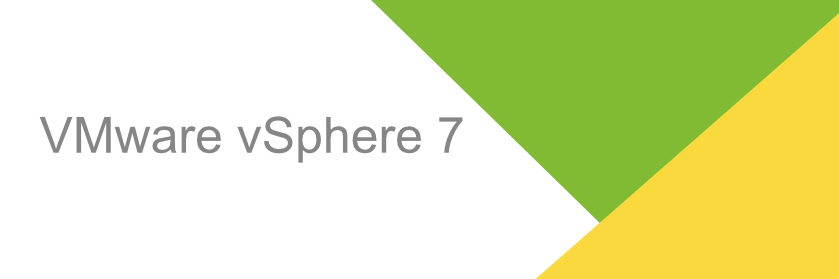Dans cet article, je vais vous montrer comment créer une machine virtuelle (VM) au sein d’un serveur VMware ESXi 7.0.
Pour commencer, il va vous falloir télécharger l’image du système que vous voulez installer. De notre côté, nous utiliserons une image Windows 10 64 Bits qui est disponible gratuitement sur : https://www.heidoc.net/joomla/technology-science/microsoft/67-microsoft-windows-and-office-iso-download-tool
Pour ce faire, il vous suffit de choisir le système voulu (à droite) et de suivre la procédure (à gauche) :

Vous aurez la possibilité de choisir la version voulu en fonction des besoins :

Importer l’image
Pour commencer, Il faut se connecter sur la page web d’administration de votre ESXi via le site web client : http://IP_de_l’ESXi/ui/.

Nous allons télécharger l’ISO sur une banque de données afin de lancer la création de la machine. Il faut se rendre dans le datastore an allant sur Stockage. Puis sélectionner le datastore choisit et cliquer sur Navigateur de banque de données :

Une fois dans le datastore, vous n’avez plus qu’à cliquer sur Charger :

Il vous suffit de sélectionner l’ISO du système, que vous voulez installer :

Une fois terminée, l’ISO est présent dans le datastore :

Création de la machine virtuelle
Pour commencer cette étape, il vous suffit de vous rendre dans la rubrique Machines Virtuelles puis de cliquer sur Créer/Enregistrer une machine virtuelle :

Dans la fenêtre contextuelle, sélectionnez Créer une machine virtuelle comme indiqué ci-dessous, puis cliquez sur Suivant :

Sur la fenêtre suivante, vous devez saisir le nom de la machine virtuelle, puis sélectionnez le système d’exploitation que vous voulez installer sur votre machine virtuelle, comme indiqué ci-dessous. Cliquez ensuite sur Suivant :

Sélectionner l’emplacement de stockage (datastore), où vous souhaitez installer votre VM, puis cliquez sur Suivant :

Vous arriverez sur un écran où on configure les paramètres de la machine virtuelle. Par défaut, ESXi vous proposera la configuration minimale pour votre système.
Dans notre exemple, nous avons ajusté un peu les capacités de notre machine.
Au niveau du Lecteur de CD/DVD 1, il vous suffit de sélectionner Fichier ISO banque de données pour aller chercher l’ISO préalablement téléchargé :

Cliquez une dernière fois sur Suivant et vous arriverez sur un résumé complet de votre machine :

Si tout est bon, cliquez sur Terminer et votre machine va se créer automatiquement :

Il ne vous reste plus cas mettre sous tension votre machine virtuelle et de procéder à l’installation du système.

» Tout est important – le succès est dans les détails. »
Steve JOBS